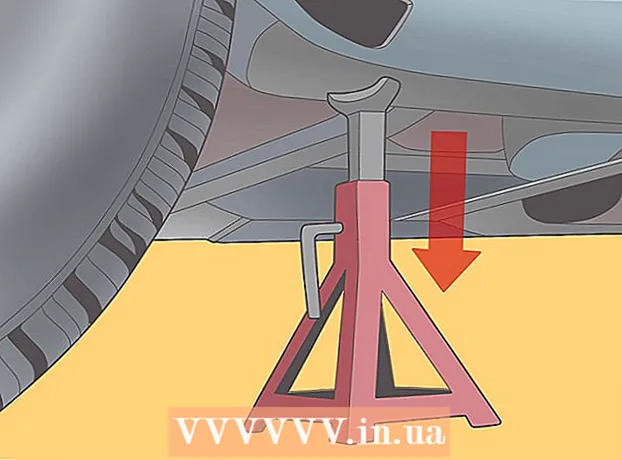लेखक:
Charles Brown
निर्मितीची तारीख:
3 फेब्रुवारी 2021
अद्यतन तारीख:
1 जुलै 2024

सामग्री
हा लेख आपल्याला स्पॉटिफाईसह ऑडॅसिटी मधील संगीत रेकॉर्ड कसे करावे हे शिकवते. ऑडेसिटी एक विनामूल्य ऑडिओ रेकॉर्डिंग आणि संपादन प्रोग्राम आहे जो विंडोज, मॅक आणि लिनक्स संगणकांसाठी उपलब्ध आहे.
पाऊल टाकण्यासाठी
 ओडेसीटी. प्रोग्राम उघडण्यासाठी ऑडसिटी अॅपवर डबल-क्लिक करा. चिन्ह निळ्या हेडफोन्ससह पिवळ्या ध्वनी लहरीसारखे दिसते. आपण अद्याप ऑडसिटी स्थापित केलेला नसल्यास, पुढील गोष्टी करा:
ओडेसीटी. प्रोग्राम उघडण्यासाठी ऑडसिटी अॅपवर डबल-क्लिक करा. चिन्ह निळ्या हेडफोन्ससह पिवळ्या ध्वनी लहरीसारखे दिसते. आपण अद्याप ऑडसिटी स्थापित केलेला नसल्यास, पुढील गोष्टी करा: - विंडोज मध्ये: https://www.audacityteam.org/download/windows वर जा आणि क्लिक करा ऑडॅसीटी एक्स.एक्स.एक्स इंस्टॉलर पृष्ठाच्या शीर्षस्थानी (जिथे X.X.X ही नवीनतम उपलब्ध आवृत्ती आहे). प्रतिष्ठापन फाइलवर डबल-क्लिक करा आणि ऑडेसिटी स्थापित करण्यासाठी सूचनांचे अनुसरण करा.
- मॅकवर: https://www.audacityteam.org/download/mac वर जा आणि क्लिक करा ऑडॅसिटी X.X.X .dmg फाईल पृष्ठाच्या शीर्षस्थानी (जिथे X.X.X ही नवीनतम उपलब्ध आवृत्ती आहे). .Dmg फाईलवर डबल क्लिक करा आणि ऑडेसिटी स्थापित करण्यासाठी सूचनांचे अनुसरण करा.
 एक ऑडिओ होस्ट निवडा. मायक्रोफोन चिन्हाच्या डावीकडील ड्रॉप-डाउन मेनूवर क्लिक करा आणि निवडा:
एक ऑडिओ होस्ट निवडा. मायक्रोफोन चिन्हाच्या डावीकडील ड्रॉप-डाउन मेनूवर क्लिक करा आणि निवडा: - विंडोज मध्ये: विंडोज WASAPI
- मॅकवर: कोअर ऑडिओ
 रेकॉर्डिंग डिव्हाइस निवडा. मायक्रोफोन चिन्हाच्या उजवीकडील ड्रॉप-डाउन मेनूवर क्लिक करा आणि आपले स्पीकर्स (किंवा आपण वापरत असलेले कोणतेही आउटपुट डिव्हाइस) निवडा. आपण सहसा आपल्या संगणकावरून ऑडिओ प्ले करत असलेले स्पीकर्स किंवा आउटपुट डिव्हाइस निवडा. आपण सध्या कोणते डिव्हाइस वापरत आहात हे शोधण्यासाठी खालील गोष्टी करा:
रेकॉर्डिंग डिव्हाइस निवडा. मायक्रोफोन चिन्हाच्या उजवीकडील ड्रॉप-डाउन मेनूवर क्लिक करा आणि आपले स्पीकर्स (किंवा आपण वापरत असलेले कोणतेही आउटपुट डिव्हाइस) निवडा. आपण सहसा आपल्या संगणकावरून ऑडिओ प्ले करत असलेले स्पीकर्स किंवा आउटपुट डिव्हाइस निवडा. आपण सध्या कोणते डिव्हाइस वापरत आहात हे शोधण्यासाठी खालील गोष्टी करा: - विंडोज मध्ये: वर क्लिक करा
 स्टिरिओ रेकॉर्डिंग निवडा. स्पीकर चिन्हाच्या डावीकडील खालील ड्रॉप-डाउन मेनूवर क्लिक करा आणि निवडा 2 (स्टीरिओ) रेकॉर्डिंग चॅनेल. ड्रॉप-डाउन मेनूमधील हा दुसरा पर्याय आहे.
स्टिरिओ रेकॉर्डिंग निवडा. स्पीकर चिन्हाच्या डावीकडील खालील ड्रॉप-डाउन मेनूवर क्लिक करा आणि निवडा 2 (स्टीरिओ) रेकॉर्डिंग चॅनेल. ड्रॉप-डाउन मेनूमधील हा दुसरा पर्याय आहे.  आपले ऑडिओ प्लेबॅक डिव्हाइस निवडा. स्पीकर चिन्हाच्या उजवीकडील ड्रॉप-डाउन मेनूवर क्लिक करा आणि संगीत ऐकण्यासाठी आपण वापरू इच्छित ऑडिओ आउटपुट निवडा. सहसा आपण रेकॉर्डिंग डिव्हाइस म्हणून निवडलेले समान आउटपुट निवडणे चांगले. अशा प्रकारे आपण जे रेकॉर्ड करीत आहात ते आपण ऐकू शकता.
आपले ऑडिओ प्लेबॅक डिव्हाइस निवडा. स्पीकर चिन्हाच्या उजवीकडील ड्रॉप-डाउन मेनूवर क्लिक करा आणि संगीत ऐकण्यासाठी आपण वापरू इच्छित ऑडिओ आउटपुट निवडा. सहसा आपण रेकॉर्डिंग डिव्हाइस म्हणून निवडलेले समान आउटपुट निवडणे चांगले. अशा प्रकारे आपण जे रेकॉर्ड करीत आहात ते आपण ऐकू शकता.  "रेकॉर्ड" बटणावर क्लिक करा. ऑडसिटी विंडोच्या शीर्षस्थानी लाल मंडळासह हे बटण आहे. अशा प्रकारे आपण आपल्या संगणकाद्वारे प्ले केलेले सर्व ऑडिओ रेकॉर्डिंग प्रारंभ करा.
"रेकॉर्ड" बटणावर क्लिक करा. ऑडसिटी विंडोच्या शीर्षस्थानी लाल मंडळासह हे बटण आहे. अशा प्रकारे आपण आपल्या संगणकाद्वारे प्ले केलेले सर्व ऑडिओ रेकॉर्डिंग प्रारंभ करा.  स्पॉटिफाय मधील प्ले वर क्लिक करा. स्पॉटिफाई वर जा आणि "प्ले" दाबा किंवा आपण ते प्ले करण्यासाठी रेकॉर्ड करू इच्छित गाण्यावर क्लिक करा. गाणे चालत असताना, आपल्याला ऑडसिटीच्या टाइमलाइनमध्ये ध्वनी लाटा दिसेल ज्यात त्याचे संगीत रेकॉर्ड होते.
स्पॉटिफाय मधील प्ले वर क्लिक करा. स्पॉटिफाई वर जा आणि "प्ले" दाबा किंवा आपण ते प्ले करण्यासाठी रेकॉर्ड करू इच्छित गाण्यावर क्लिक करा. गाणे चालत असताना, आपल्याला ऑडसिटीच्या टाइमलाइनमध्ये ध्वनी लाटा दिसेल ज्यात त्याचे संगीत रेकॉर्ड होते.  आपण रेकॉर्डिंग पूर्ण केल्यावर स्टॉप बटणावर क्लिक करा. ऑडसिटी विंडोच्या शीर्षस्थानी ब्लॅक स्क्वेअर असलेले हे बटण आहे.
आपण रेकॉर्डिंग पूर्ण केल्यावर स्टॉप बटणावर क्लिक करा. ऑडसिटी विंडोच्या शीर्षस्थानी ब्लॅक स्क्वेअर असलेले हे बटण आहे.  आपले रेकॉर्डिंग जतन करा. आपले रेकॉर्डिंग पूर्ण झाल्यावर आपण आपले रेकॉर्डिंग निर्यात करू शकता:
आपले रेकॉर्डिंग जतन करा. आपले रेकॉर्डिंग पूर्ण झाल्यावर आपण आपले रेकॉर्डिंग निर्यात करू शकता: - वर क्लिक करा फाईल.
- वर क्लिक करा निर्यात करा.
- वर क्लिक करा एमपी 3 म्हणून निर्यात करा.
- गाण्यासाठी फाईलचे नाव टाइप करा.
- रेकॉर्डिंग जतन करण्यासाठी एक स्थान निवडा.
- वर क्लिक करा जतन करा.
- विंडोज मध्ये: वर क्लिक करा